kich-thuoc
Chỉnh Kích Thước File In Thành A4: Hướng Dẫn Chi Tiết
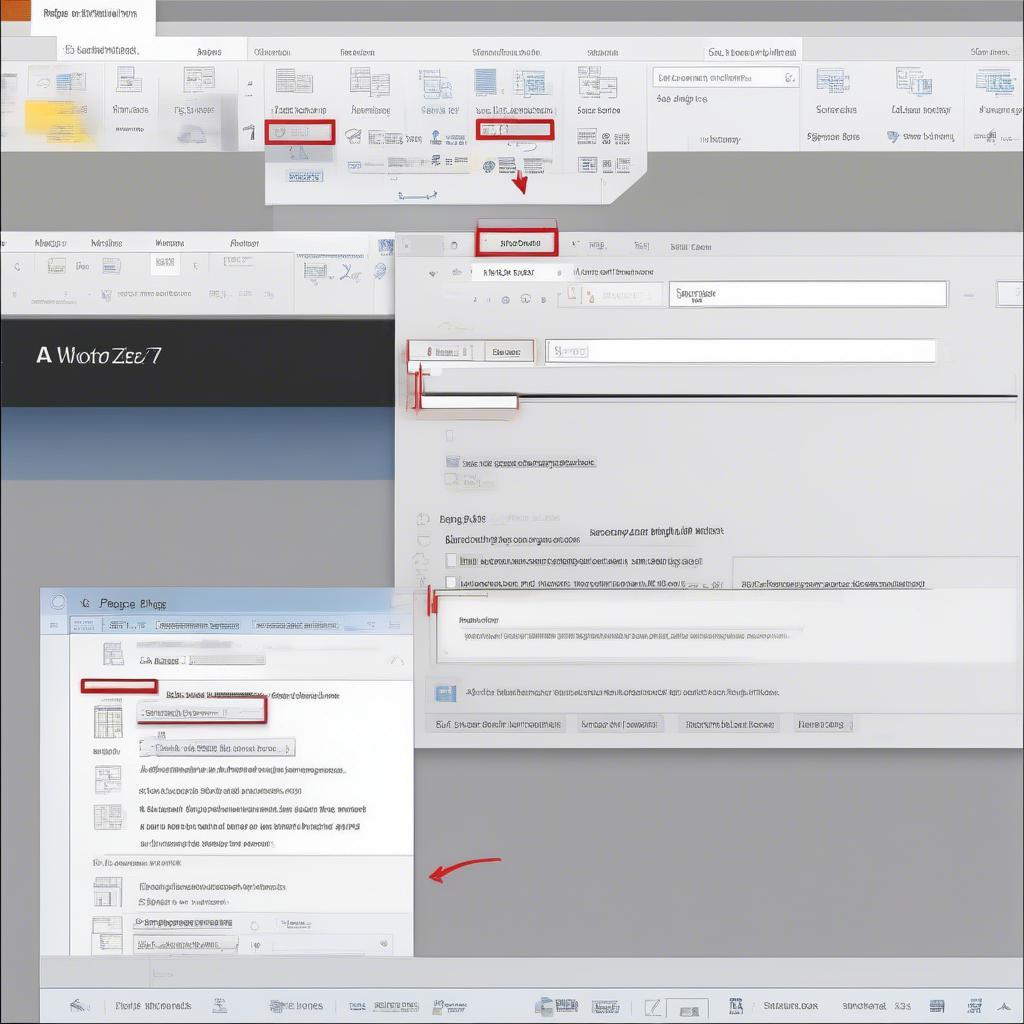
Chỉnh Kích Thước File In Thành A4 là một kỹ năng cần thiết cho bất kỳ ai thường xuyên làm việc với tài liệu in. Bài viết này sẽ hướng dẫn bạn cách thực hiện điều này một cách nhanh chóng và hiệu quả trên nhiều phần mềm khác nhau.
Tại Sao Cần Chỉnh Kích Thước File In Thành A4?
Kích thước A4 (210mm x 297mm) là tiêu chuẩn quốc tế cho hầu hết các loại tài liệu in ấn, từ văn bản, báo cáo, đến hình ảnh và bản vẽ. Việc chỉnh kích thước file in thành A4 đảm bảo tính thống nhất, chuyên nghiệp và tránh lãng phí giấy khi in ấn. Hơn nữa, nhiều máy in được thiết lập mặc định cho khổ giấy A4, do đó, việc chỉnh kích thước file trước khi in sẽ giúp quá trình in ấn diễn ra suôn sẻ hơn.
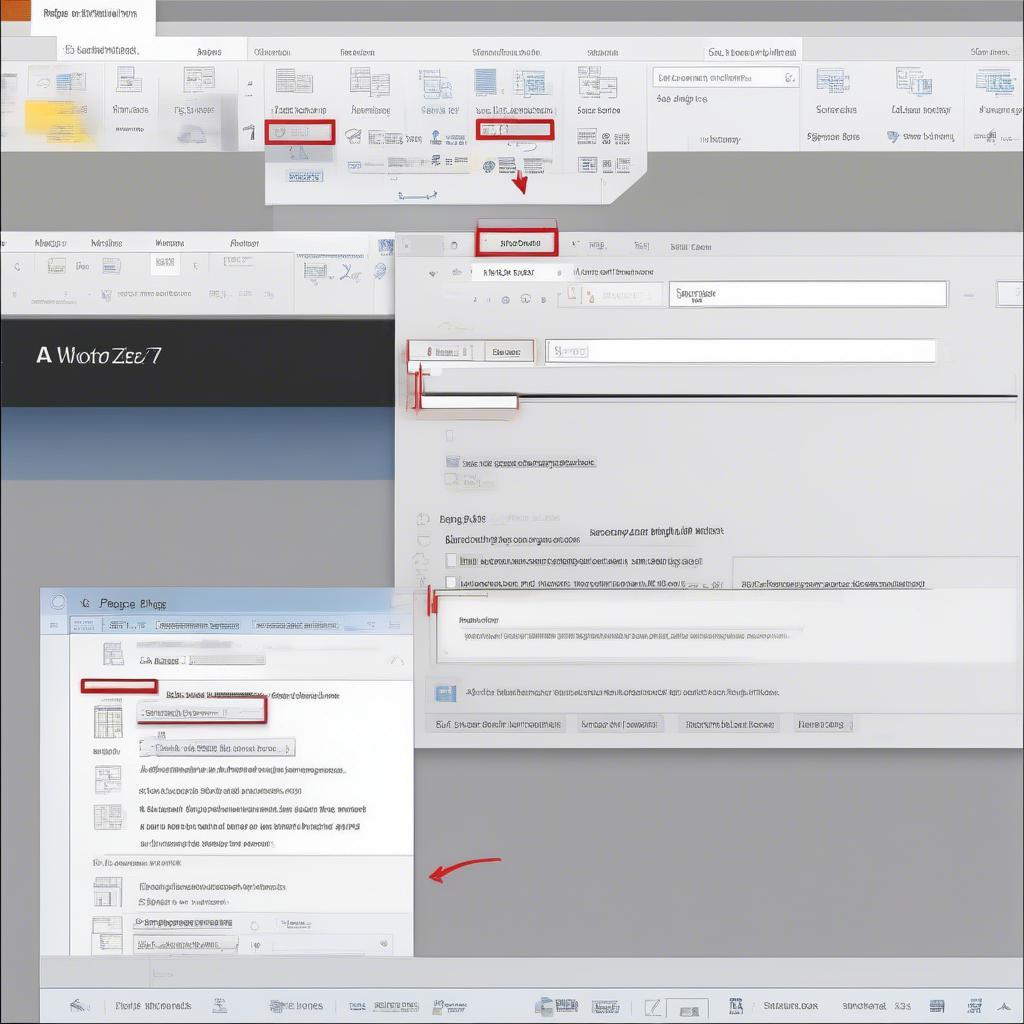 Chỉnh kích thước file Word thành A4
Chỉnh kích thước file Word thành A4
Chỉnh Kích Thước File In Thành A4 Trên Word
Trong Microsoft Word, việc chỉnh kích thước file in thành A4 rất đơn giản. Bạn chỉ cần vào tab “Layout”, chọn “Size” và sau đó chọn “A4” trong danh sách các kích thước giấy có sẵn. Nếu file của bạn có nhiều trang, Word sẽ tự động áp dụng kích thước A4 cho tất cả các trang. Bạn cũng có thể tùy chỉnh lề, hướng giấy và các cài đặt khác trong phần “Page Setup”.
Chỉnh Kích Thước File In Thành A4 Trên Phần Mềm Khác
Không chỉ Word, hầu hết các phần mềm xử lý văn bản và hình ảnh đều cho phép bạn chỉnh kích thước file in thành A4. Ví dụ, trong Google Docs, bạn có thể vào “File” > “Page setup” để thay đổi kích thước giấy. Trong Adobe Photoshop, bạn có thể chỉnh kích thước ảnh bằng cách vào “Image” > “Image Size”. Việc nắm vững cách chỉnh kích thước trong các phần mềm khác nhau sẽ giúp bạn linh hoạt hơn trong công việc.
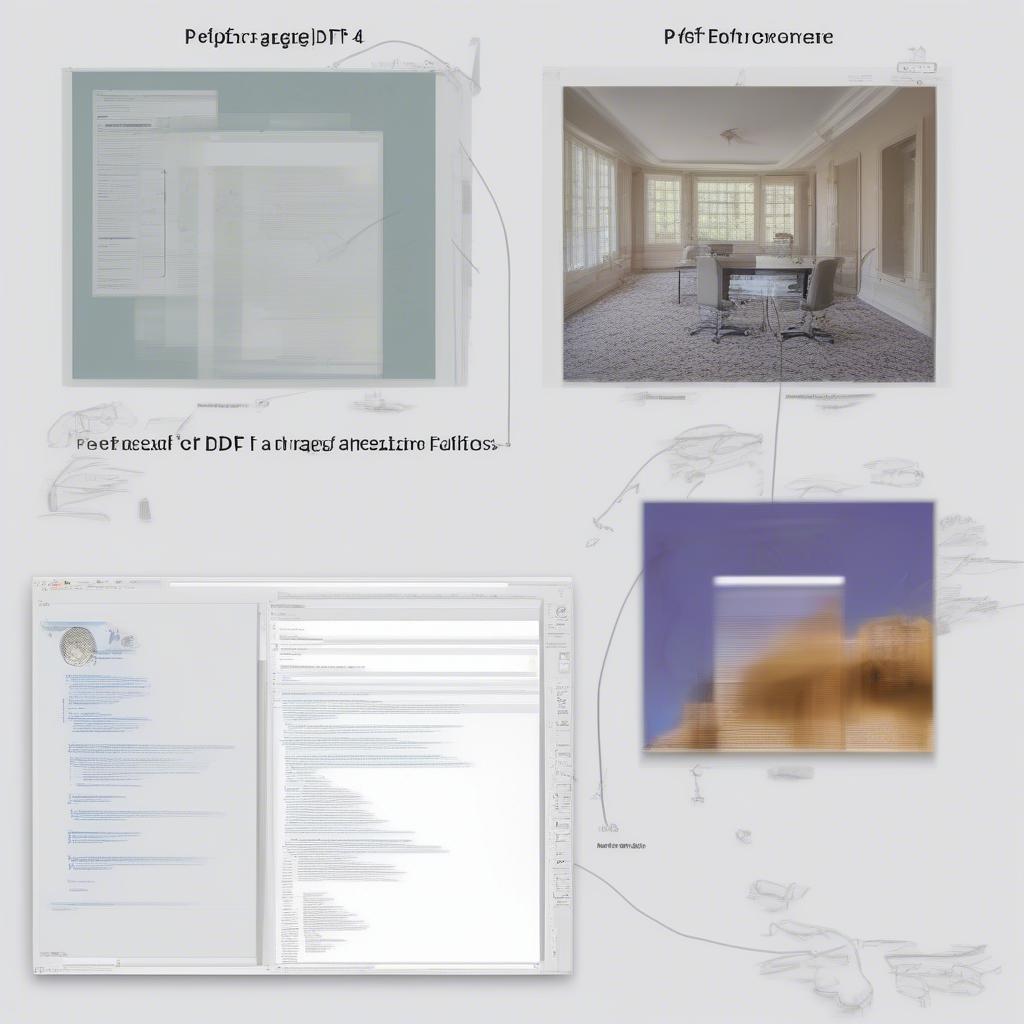 Chỉnh kích thước file PDF thành A4
Chỉnh kích thước file PDF thành A4
Chỉnh Kích Thước File In Thành A4 Khi In Từ Web
Khi in trực tiếp từ trang web, bạn thường có thể chỉnh kích thước giấy trong cửa sổ cài đặt in của trình duyệt. Tìm tùy chọn “Paper size” và chọn “A4” trước khi in. Đôi khi, trang web có thể tự động điều chỉnh kích thước cho phù hợp với khổ giấy A4.
Lỗi Thường Gặp Khi Chỉnh Kích Thước File In Thành A4
Một số lỗi thường gặp khi chỉnh kích thước file in thành A4 bao gồm: nội dung bị cắt xén, hình ảnh bị biến dạng, hoặc bố cục bị lệch. Để tránh những lỗi này, bạn nên kiểm tra kỹ bố cục và nội dung sau khi chỉnh kích thước. Nếu cần thiết, hãy điều chỉnh lại nội dung và hình ảnh cho phù hợp với kích thước A4. Xem thêm cách thay đổi kích thước trang trong indesign.
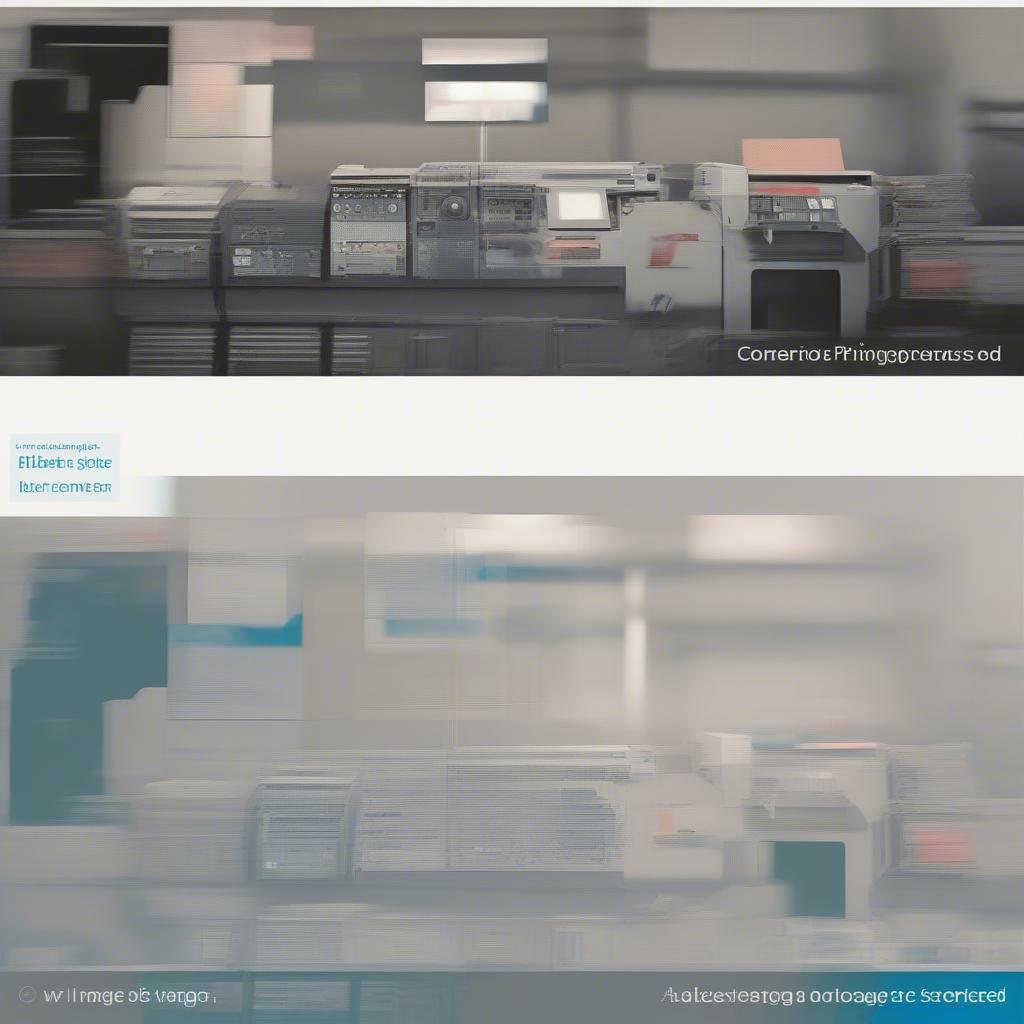 Khắc phục lỗi chỉnh kích thước file in
Khắc phục lỗi chỉnh kích thước file in
Mẹo Chỉnh Kích Thước File In Thành A4 Hiệu Quả
- Luôn lưu một bản sao: Trước khi chỉnh kích thước, hãy luôn lưu một bản sao của file gốc để tránh mất dữ liệu.
- Kiểm tra trước khi in: Sau khi chỉnh kích thước, hãy sử dụng chức năng “Print Preview” để kiểm tra bố cục và nội dung trước khi in thật. Xem thêm cách cắt ảnh bằng paint với kích thước.
- Sử dụng phần mềm phù hợp: Chọn phần mềm phù hợp với loại file bạn đang xử lý để có kết quả tốt nhất. Ví dụ, sử dụng Photoshop cho hình ảnh và Word cho văn bản. Có thể bạn quan tâm chỉnh kích thước layout proteus.
Trích dẫn từ chuyên gia: “Việc chỉnh kích thước file in thành A4 tưởng chừng đơn giản nhưng lại rất quan trọng trong việc đảm bảo tính chuyên nghiệp và hiệu quả của tài liệu in ấn.” – Ông Nguyễn Văn A, chuyên gia thiết kế đồ họa.
Trích dẫn từ chuyên gia: “Kích thước A4 là tiêu chuẩn quốc tế, việc sử dụng đúng kích thước này sẽ giúp bạn tránh được nhiều vấn đề khi in ấn và chia sẻ tài liệu.” – Bà Trần Thị B, chuyên gia in ấn. Tham khảo thêm cố định kích thước bảng trong excel.
Kết Luận
Chỉnh kích thước file in thành A4 là một thao tác đơn giản nhưng cần thiết để đảm bảo chất lượng và tính chuyên nghiệp của tài liệu in ấn. Hy vọng bài viết này đã cung cấp cho bạn những thông tin hữu ích về cách chỉnh kích thước file in thành A4 trên các phần mềm khác nhau. Xem thêm kích thước hình in lên a4.
FAQ
- Kích thước A4 là bao nhiêu? (210mm x 297mm)
- Làm thế nào để chỉnh kích thước file in thành A4 trong Word? (Vào tab “Layout”, chọn “Size” và chọn “A4”)
- Tại sao nội dung bị cắt xén khi chỉnh kích thước? (Do bố cục chưa được điều chỉnh phù hợp với kích thước mới)
- Tôi có thể chỉnh kích thước file PDF thành A4 không? (Có, bằng cách sử dụng các công cụ chỉnh sửa PDF)
- Làm thế nào để tránh lỗi khi chỉnh kích thước file in? (Kiểm tra kỹ bố cục và nội dung sau khi chỉnh kích thước)
- Có phần mềm nào hỗ trợ chỉnh kích thước file in không? (Có, hầu hết các phần mềm xử lý văn bản và hình ảnh đều hỗ trợ)
- Tôi nên làm gì nếu hình ảnh bị biến dạng sau khi chỉnh kích thước? (Điều chỉnh lại kích thước hình ảnh hoặc sử dụng hình ảnh có độ phân giải cao hơn)
Mô tả các tình huống thường gặp câu hỏi.
Người dùng thường gặp khó khăn khi chỉnh kích thước file in, đặc biệt là khi làm việc với nhiều loại file và phần mềm khác nhau. Ví dụ, họ có thể không biết cách chỉnh kích thước file PDF, hoặc gặp lỗi khi chỉnh kích thước hình ảnh.
Gợi ý các câu hỏi khác, bài viết khác có trong web.
Bạn có thể tìm hiểu thêm về cách thay đổi kích thước trang trong InDesign, cách cắt ảnh bằng Paint với kích thước cụ thể, hoặc cách cố định kích thước bảng trong Excel trên website VHPlay.
Leave a comment